DELL以外のPCにDell Mobile Connectをインストールする方法

PCとスマートフォンはBluetooth接続をするためWindows PCにBluetooth機能が備わっていることが前提です。機能がない場合はUSB Bluetoothアダプタを利用してください。
「Dell Mobile Connect」をご存じでしょうか。
Windows PCでスマートフォンの通話をしたり、スマートフォンに来た通知をWindows PCで受け取る、iMessageをWindowsで送受信するなどの機能をもたらすWindows 10用アプリです。
セキュリティ面で厳しいApple iPhoneをお使いの場合でもWindowsと連携できるのでまさに神アプリです!
▼元はAppleのmacOSにある機能として有名でそれを真似した感じでしょうか。
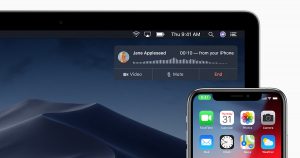
そんな便利なアプリですが、標準ではDell製以外のPCにはインストールすることができません。
今回はそんな、「Dell Mobile Connect」をDell製以外のWindows PCにインストールする方法をご紹介いたします。
「Dell Mobile Connect」は執筆時点で最新バージョンは3.3ですが3.0以降ではDell製PC以外へのインストール対策がなされているため過去バージョンである3.0を利用します。
「Dell Mobile Connect」はMicrosoft Storeに配布されていますが、2018年以降のDell製PC以外は「このアプリとこのデバイスには互換性がありません。」と表示されインストールすることができません。
しかし、心配はご無用です!
以下の方法でインストールすることが出来ます。
開発者モードを有効にする
▼まず、Windows 10の「設定」アプリを開きます。
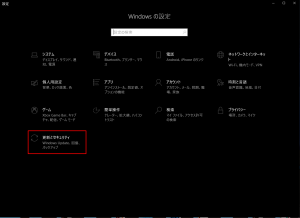
▼ 開発者向けをクリック
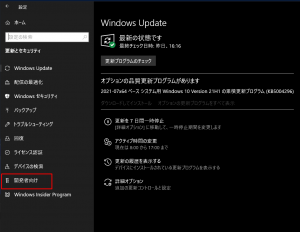
▼ 開発者用モードをオンにします。
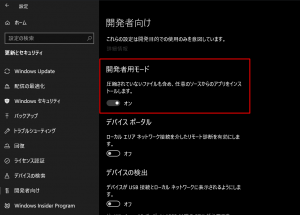
Dell Mobile Connect 3.0をダウンロードする。
以下のリンクよりDell Mobile Connect 3.0をダウンロードします。
Dell Mobile Connect 3.0をインストールする。
先ほどダウンロードした
ScreenovateTechnologies.DellMobileConnect_3.0.9346.0_neutral___0vhbc3ng4wbp0.AppxBundleをダブルクリックしてインストールします。
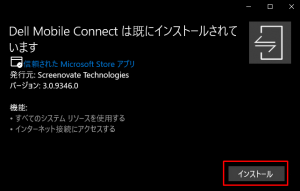
Dell Mobile Connect Driverをダウンロードする。
以下のリンクよりDell Mobile Connect 3.0をダウンロードします。
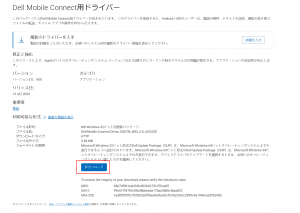
Dell Mobile Connect Driverをインストールする。
先ほどダウンロードした
Dell-Mobile-Connect-Driver_0GDTN_WIN_3.0_A00.EXEをダブルクリックしてインストールします。
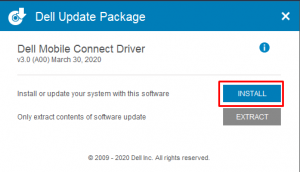
▼ソフトウェア、ドライバーのインストールが完了したらさっそく起動してみます。
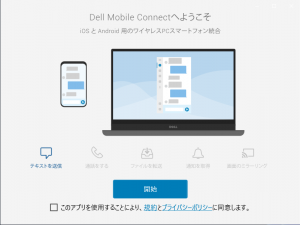
今回はインストールまでご紹介いたしました。
実際にiPhoneとの連携方法に関しては以下の記事をご参照ください。

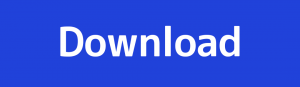
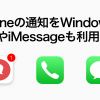

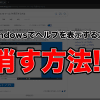
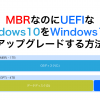

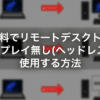







ディスカッション
コメント一覧
まだ、コメントがありません